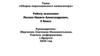Похожие презентации:
Общие сведения о компьютере
1. Тема 2 Общие сведения о компьютере
2. Базовая конфигурация
3. Системный блок
Представляет собой основной узел, внутрикоторого установлены наиболее важные
компоненты.
Устройства, находящиеся внутри системного
блока, называют внутренними, а устройства,
подключаемые к нему снаружи, — внешними.
Внешние дополнительные устройства,
предназначенные для ввода, вывода и
длительного хранения данных, также
называют периферийными.
4. Desktop
Корпуса персональныхкомпьютеров
Desktop
Корпус предназначен
для установки на столе.
У него сравнительно
небольшие размеры и
горизонтальный способ
расположения, что
позволяет разместить
на нем монитор.
5. Slim desktop
Корпуса персональныхкомпьютеров
Slim desktop
Разновидность Desktopкорпуса. Высота такого
корпуса ~8 см, это
сказывается на формате
материнской платы и на
количестве плат
расширения, которые
могут на ней
устанавливаться.
Потенциал блока питания
составляет не более 200 Вт.
6. Nettop
Корпуса персональныхкомпьютеров
Nettop
Небольшой по физическому размеру настольный
персональный компьютер. Неттоп — это
стационарный аналог нетбука миниатюрного
сетевого ноутбука.
В качестве основы неттопов используются
процессоры с энергетически эффективными
микроархитектурами, то есть такими, которые
предлагают пониженное энергопотребление.
Одной из отличительных черт неттопов является
«одомашненный» дизайн, приближающий эту
категорию компьютеров к разряду бытовых
устройств. Уровень шума системы охлаждения
таких компьютеров низок, что немаловажно при
использовании в жилых помещениях и на
рабочем месте.
7. Minitower
Корпуса персональныхкомпьютеров
Minitower
Вертикальный тип корпуса.
Обычно такой тип корпуса
снабжается блоком питания
мощностью 250–300 Вт.
Система вентиляции в
таком корпусе крайне
неэффективная.
8. Miditower
Корпуса персональныхкомпьютеров
Miditower
Этот тип корпуса наиболее
распространен, так как
позволяет свободно
разгонять
комплектующие,
практически не заботясь о
температурном режиме в
корпусе.
9. Bigtower (fulltower)
Корпуса персональныхкомпьютеров
Bigtower (fulltower)
Часто имеется возможность
установки дополнительного
блока питания. Обычно
корпус снабжается откидной
передней крышкой, за
которой скрываются лицевые
панели установленных
устройств чтения данных и
кнопки управления
компьютером
10. File server
Корпуса персональныхкомпьютеров
File server
Данный тип корпуса
применяется в основном для
серверов. Его размеры зависят
от его «начинки».
На передней панели находятся
различные индикаторы и
другие элементы сервиса,
которые отображают все
изменения в работе
компьютера.
11. Моноблок
Корпуса персональныхкомпьютеров
Моноблок
Компьютер, собранный в одном
корпусе с монитором.
Основное преимущество
моноблока состоит в том, что по
размерам, компоновке и весу
он не сильно отличается от
обычного ЖК-монитора.
Минусы моноблока в сравнении
с полноценным настольным
компьютером отведенное для
системных компонентов место
ограничено, поэтому возникают
некоторые проблемы с
размещением компонентов.
12. Рекомендации к выбору корпуса
• Тип модели - Выбор модели корпуса зависит от типаматеринской платы. Необходимо точное соответствие
по размеру и форме.
• Размер - Если компьютер оснащен большим
количеством оборудования, ему необходимо больше
пространства для потока воздуха, охлаждающего
систему.
• Доступное пространство - Конструкция корпуса
настольного типа может стать ограничением для
количества и размера дополнительных компонентов.
• Блок питания - Номинальная мощность и тип
подключения к источнику электропитания должны
соответствовать выбранному типу материнской платы.
• Внешний вид
• Индикация состояния
• Отверстия для воздуха
13. Состав корпуса системного блока
В состав корпуса системного блока входит рядобязательных компонентов:
• Блок питания
• Материнская плата
• Центральный процессор
• ОЗУ;
• Видеоадаптер
• Устройства дисковой памяти
• Набор разъемов для подключения внешних
устройств
14. Блок питания
Блок питания компьютера отвечает за бесперебойноеснабжение электроэнергией
всего системного блока.
Существуют три основных формфактора для блоков питания:
– Advanced Technology (AT);
– AT Extended (ATX);
– ATX12V.
15. Питание процессора
16. Разъемы блока питания
17. Питающие напряжения
18. Рекомендации по выбору блока питания
• Качественный блок питания компьютера очень важен.• Самый тяжелый режим функционирования элементов блока питания
возникает в момент включения. После выключения блока питания
включать его повторно рекомендуется не раньше, чем через 10 с.
Несоблюдение этой рекомендации может сократить жизнь блока
питания!
• В первом приближении качество блока питания можно оценить по весу!
• Многие мощные блоки питания используют модульное подключение
кабелей к разъемам.
• Обычно используются блоки питания с выходной мощностью в диапазоне
от 250 до 800 Вт.
• Рекомендуется выбирать блок питания, подающий на 25 % мощности
больше, чем требуется для установленных компонентов. Чтобы
определить общую требуемую мощность, просуммируйте мощность,
необходимую каждому из компонентов.
• При выборе блока питания могут помочь специальные программыкалькулятора для расчета мощности блока питания. Например, программа
«Power Watts PC» или http://outervision.com/power-supply-calculator
19. Материнская (системная) плата
Материнская плата - это сложная многослойнаяпечатная плата на которой устанавливаются основные
компоненты персонального компьютера
(центральный процессор, контроллер ОЗУ и
собственно ОЗУ, загрузочное ПЗУ, контроллеры
базовых интерфейсов ввода-вывода).
20. Форм-факторы материнских плат
Форм-фактор системной платыФизические
Специфика
размеры,
ция, год
(ширина х длина)
Дюймы
Примечание
мм
Массовые персональные компьютеры
XT
8,5 х 11
216 х 279 IBM, 1983
AT
12 х 11 305 х 279 IBM, 1984
– 13
– 330
Оригинальная
архитектура IBM PC/XT
Архитектура IBM PC/AT –
Desktop/Tower
21.
Форм-фактор системнойплаты
Физические
Спецификац
размеры,
ия, год
(ширина х длина)
мм
Дюймы
Примечание
Массовые персональные компьютеры
Intel, 1995
Основная
архитектура
полноразмерных
плат
для
системных
блоков
типов
MiniTower, FullTower
244 х 244 Intel, 1997
Сокращённый формат ATX.
Имеет
меньше
слотов.
Возможно использование блока
питания меньшего размера
ATX
12 х 9,6
305 х 244
MicroATX
9,6 х 9,6
MiniITX
6,7 х 6,7 170 х 170
VIA
За
счёт
своего
размера
Technologies, используются во встраиваемых
компьютерах, тонких клиентах,
2002
нетребовательных
по
энергопотреблению,
но
высокопроизводительных
домашних компьютерах
22.
Первая материнская плата была разработанафирмой IBM, и показана в августе 1981 года
23.
Современная материнская плата24. Чипсет
• Чипсет — это набор микросхем,спроектированных для совместной работы и
расположенных на материнской плате, который
связывает память, процессор, видеоадаптер,
устройства ввода вывода и другие элементы ПК,
для выполнения совместных функций
• Тип чипсета существенно влияет и на
производительность — при одинаковых
установленных компонентах производительность
компьютеров, собранных на разных системных
платах, может различаться на 30 %
25. Структура системной платы
• Северный мост отвечает завзаимодействие центрального процессора
(ЦПУ) и оперативной памяти
• Южный мост обеспечивает совместную
работу центрального процессора и
устройств, подключенных к разным типам
слотов и разъемов
• Шины – это специальные устройства для
связи между компонентами материнской
платы, по ним передаются различные
сигналы и команды
26.
Cеверный мост (Northbridge) определяетосновные возможности системной платы:
-
Поддерживаемые процессоры
Типы памяти и частота работы шины памяти
Максимальный объем и число каналов памяти
Возможности системы управления
энергопотреблением (ACPI или АРМ)
27.
Южный мост (Southbridge) - этофункциональный контроллер, известен как
контроллер ввода-вывода или ICH (In/Out
Controller Hub). Отвечает за взаимодействия
между интерфейсами IDE, SATA, USB, LAN,
Embeded Audio и северным мостом системы.
Южный мост чипсета обеспечивает обмен
информацией между северным мостом и
портами для подключения периферийного
оборудования.
28. Логическая схема системной платы
29. Шины
• Процессоры характеризуются системнойшиной, называемой в большинстве случаев
FSB (Front Side Bus), по которой процессор
соединяется с чипсетом; скорость (частота)
FSB выражается в мегагерцах и указывается
на процессоре
• Системная шина (FSB - Front Side Bus)
служит для связи процессора с
микросхемой северного моста.
30. Шины
Hyper Transport Bus (системная шина) – высокоскоростная, двунаправленная
системная шина по принципу точка-точка, разработанная для соединения
шин, компонентов компьютеров, серверов, сетевых центров и
телекоммуникационного оборудования.
Очень часто шина используется и для соединения ядер процессора между
собой.
При разработке, основными критериями были:
Скорость передачи данных должна быть выше, чем у конкурентов.
Низкие задержки ввода-вывода и малое количество контактов.
Совместимость с самыми распространёнными шинами входящими в
SNA.
Без проблемное распознавание операционными системами.
Используется в продуктах компаний AMD, Transmeta (X86); VIA, NVidia, SiS ,
Apple, HP ; Broadcom, Raza—Microelectronics; HP, SUN, DELL, IBM; компания
Cisco к примеру, использует данную шину в маршрутизаторах.
Основное применение шина HyperTransport нашла в качестве процессорной
шины. Являясь гибко масштабируемой и совместимой со всеми
распространёнными периферийными шинами, стала основной для платформ
с процессорами производства AMD.
31. Шины
• QPI (Quick PathInterconnect) –
высокопроизводительн
ая шина по типу точкаточка. Служит для
соединения устройств в
системе между собой, а
также для «общения»
процессоров между
собой в
многопроцессорных
системах. Этому
способствует её кэшкогеренстность.
32. Шины
• Hyper Threading. Даннаятехнология предназначена для
увеличения эффективности
работы процессора. По оценкам
Intel, большую часть времени
работает всего 30% всех
исполнительных устройств в
процессоре. Суть Hyper Threading
состоит в том, что во время
исполнения одной "нити"
программы, простаивающие
исполнительные устройства
могут перейти на исполнение
другой "нити" программы.
33. Особенности компоновки АТХ
34. Типы гнезд ЦП
35.
Процессор• Адресная шина. Предназначена для передачи
адресов команд и данных.
• Шина данных. По этой шине происходит
копирование данных из оперативной памяти в
регистры процессора и обратно
• Шина команд. Для того чтобы процессор мог
обрабатывать данные, ему нужны команды
• Совокупность всех возможных команд, которые
может выполнить процессор над данными,
образует так называемую
систему команд процессора
36. Основные параметры процессоров
• рабочее напряжение, разрядность,рабочая тактовая частота, коэффициент
внутреннего умножения тактовой частоты и
размер кэш-памяти
• Разрядность процессора показывает,
сколько бит данных он может принять и
обработать в своих регистрах за один такт
37. Основные параметры процессоров
• Тактовая частота измеряется в гигагерцах,например — 3,5ГГц. Всегда чем больше – тем
лучше, но только в пределах одной серии.
• Количество ядер: от 2 до 10 штук. Чем больше –
тем лучше.
• TDP – рассеиваемая тепловая мощность или
насколько греется кристалл при максимальной
нагрузке
• Кэш-память – это сверхбыстрая память
используемая процессором, для временного
хранения данных, которые наиболее часто
используются
38. Видеокарта
• Видеокарта - это устройство, с помощью которогоизображение выводится на монитор
• Внешние видеокарты (дискретные)и встроенные (On
board - на плате).
• Внешняя видеокарта содержит ядро графического
процессора, подключается к материнской плате через
специализированный разъем. Для каждого поколения
видеокарт он - свой.
• Встроенная видеокарта неотъемлемая часть набора
системной логики чипсета материнской платы, не
подлежащая замене. Встроенная видеокарта, как
правило, располагается внутри микросхемы "северного
моста". Встроенная видеокарта не имеет своей
оперативной памяти, а пользуется памятью,
установленной на материнской плате. Отсюда дополнительное снижение быстродействия.
39. Видеокарта
• Основные отличия дискретных и встроенных видеокарт:– внешнюю карту можно заменить на более новую;
– внешние видеокарты имеют мощное и производительное
графическое ядро, прикрытое системой охлаждения;
– имеют свою собственную память, более быструю, чем оперативная;
– имеют высокоскоростную шину передачи данных;
– дискретные решения также оснащены различными выходами для
подключения мониторов и телевизоров;
• На материнские платы для игровых конфигурациях встроенные
видеокарты могут не устанавливаться.
• Центральные процессоры с интегрированным в них графическим
ядром. Графический чип расположен на одном кристалле с
процессором, контроллером оперативной памяти и кэшем.
• Встроенная видеокарта не может работать совместно с внешней,
ни расширять ни дополнять ее функционал. Либо та, либо другая. При наличии внешней встроенная видеокарта просто
отключается.
40. Видеокарта
• Основные производители видеокарт: фирма AMD (семейство картRadeon) и NVIDIA (семейство карт GeForce). Карты выпускаются для
порта PCI Express 16х. Имеется возможность установки пары карт. Это
позволяет повысить производительность графического конвейера
путем распараллеливания задач между двумя акселераторами.
Распараллеливание может идти несколькими путями:
– Разбивка кадра на чередующиеся строки;
– Разбивка кадра на непересекающиеся зоны по вертикали;
– Чередование кадров;.
• Фирма NVIDIA использует технологию SLI (Scalable Link Interface).
• Фирма AMD применяет технологию CrossFireX.
• Комбинации некоторых видеокарт могут оказаться гораздо более
эффективными, производительными и выгодными финансово, чем
одна более мощная и более дорогая карта.
• Прирост производительности от использования двух видеокарт в
системе будет наблюдаться только в приложениях, умеющих
использовать 2 и более GPU.
41. Видео разъёмы
• VESA (Video Electronic Standard Association — ассоциация постандартизации в области видеоэлектроники). Благодаря ее усилиям
обеспечивается совместимость как на уровне аппаратных средств, так
и на уровне программного обеспечения.
• Наиболее распространенный видеоадаптер на сегодняшний день —
адаптер SVGA (Super Video Graphics Array — супервидеографический
массив). Предназначен для передачи сигнала в аналоговой форме.
• Digital Visual Interface, DVI (цифровой видеоинтерфейс) — стандарт на
интерфейс и соответствующий разъём, предназначенный для
передачи видеоизображения на цифровые устройства отображения,
такие как жидкокристаллические мониторы, телевизоры и проекторы.
Виды DVI:
– DVI-A — только аналоговая передача.
– DVI-I — аналоговая и цифровая передача.
– DVI-D — только цифровая передача.
• High-Definition Multimedia Interface (HDMI) — интерфейс для
мультимедиа высокой чёткости, позволяющий передавать цифровые
видеоданные высокого разрешения и многоканальные цифровые
аудиосигналы.
42. Видео разъёмы
43. Системы охлаждения
• Наиболее часто используемые системыохлаждения:
– Радиатор;
– Радиатор+вентилятор = кулер;
– Система жидкостного охлаждения;
– Система охлаждения на элементах Пельтье;
– Система фазового перехода;
– Система экстремального охлаждения на
жидком азоте;
44. Системы охлаждения
• Радиатор (новолат. radiator,«излучатель») — теплообменник,
служит для рассеивания тепла от
охлаждаемого объекта. Механизм
передачи тепла теплопроводность,
способность вещества проводить
тепло внутри своего объёма.
• Главное преимущество радиатора
то, что он не является источником
шума. К минусам можно отнести
относительно низкую
эффективность, отсутствие
потенциала для разгона системы и
зачастую крупные габариты.
• Радиаторам можно доверить
охлаждение модулей памяти,
жестких дисков, чипсета, цепей
питания.
45. Системы охлаждения
Кулер (англ. cooler — охладитель) совокупность радиатора и вентилятора,
устанавливаемого на электронные компоненты компьютера с повышенным
тепловыделением. Снижение температуры охлаждаемого объекта
достигается за счет непрерывного потока воздуха, обдувающего радиатор. То
есть менее эффективный процесс излучения превращается в более
эффективный — конвекцию.
Современные вентиляторы, используемые для охлаждения блоков питания,
процессоров и других компонентов, способны работать в системах
автоматического управления. Для этого они снабжаются тахометрическими
датчиками и управляющим входом. Системная плата со встроенными
средствами мониторинга позволяет программно измерять температуру
процессора, частоту вращения вентиляторов, а в критической ситуации
вырабатывать прерывание для оповещения ОС и пользователя.
К плюсам кулеров относятся их распространенность, универсальность,
доступность и не большую стоимость.
К минусам относят возможные шумы, которые рано или поздно появятся на
любом кулере.
На данный момент кулер – самая распространенная система охлаждения,
охладить которой можно что угодно – от процессора до винчестера и памяти.
Вопрос заключается в выборе и подборе нужного кулера – ведь их существует
великое множества от десятков производителей.
46. Системы охлаждения
Система жидкостного охлаждения – это такая система охлаждения, в качестве
теплоносителя в которой выступает какая-либо жидкость.
Вода в чистом виде редко используется в качестве теплоносителя , чаще это
дистиллированная вода, иногда — масло, другие специальные жидкости.
Для переноса тепла вместо не теплоёмкого воздуха используется жидкость,
обладающая гораздо большей, по сравнению с воздухом, теплоемкостью.
Такая система обычно состоит из одного радиатора с каналами для циркуляции
воды, который устанавливается на процессор. Он парой гибких трубок
соединяется с другим, более крупным радиатором, который может быть вынесен
из корпуса компьютера. В комплект входит насос, обеспечивающий циркуляцию
воды, и большой вентилятор, обдувающий выносной радиатор.
Чаще всего такую систему следует рассматривать с позиции разгона – тогда,
когда возможностей воздушной системы охлаждения будет не хватать.
Плюсом жидкостной системы охлаждения является возможность ее установки в
ограниченном пространстве корпуса. В отличие от воздуха, трубки с жидкостью
можно задать практически любые направления. Еще один плюс такой системы –
ее беззвучность.
Минус – дороговизна установки.
47. Системы охлаждения
48. Системы охлаждения
Для особо горячих процессоров применяют и полупроводниковые
холодильники на модулях, использующих эффект Пельтье (явление
выделения или поглощения тепла при прохождении электрического тока
через контакт двух разнородных проводников).
Холодильник Пельтье работает тепловым насосом: он отбирает тепло с
одной стороны модуля и выделяет его на другой стороне, обеспечивая
разность температур до нескольких десятков градусов. При этом он и сам
потребляет значительную мощность, соизмеримую с потребляемой
мощностью охлаждаемого элемента (то есть десятки ватт), и выделяет ее в
виде тепла.
Цена холодильника зависит от его мощности и составляет несколько десятков
долларов.
К достоинствам такой системы охлаждения можно отнести небольшие
размеры и отсутствие каких-либо подвижных частей, а также газов и
жидкостей.
Минус - очень низкий КПД.
Элементы Пельтье еще обязательно найдут широкое применение, так как без
каких-либо дополнительных устройств они легко позволяют получить
температуры ниже 0°C.
49. Системы охлаждения
• Очень эффективный класссистем охлаждения – системы,
где хладагент - фреоны. Такие
системы называются
системами фазового перехода.
• К достоинствам подобных
систем можно отнести
возможность достижения очень
низких температур,
возможность постоянной
работы. Высокий КПД системы.
• К минусам относятся сложность
изготовления системы,
большой вес, габариты и
ощутимый шум от работы (5060 дБ).
50. Системы экстремального охлаждения
• Установки данного типапредназначены только
для экстремального
охлаждения, в
экстремальных условиях.
Одним словом, при
разгоне.
• Системы с жидким азотом
не содержат никаких помп
или других подвижных
элементов.
• Основной минус - такое
охлаждение не подходит
для решения бытовых
задач – нужен постоянный
и ответственный
контроль.
51. Системы охлаждения. Рекомендации
• Большинство современных процессоров допускаюттемпературу до +85 °С.
• Общие рекомендации по тепловому режиму системного блока :
– С помощью просторного системного блока проще обеспечить
нормальный режим охлаждения всех компонентов.
– На пути воздушных потоков не должно быть препятствий в виде
проводов и шлейфов. Вентиляционные отверстия в корпусе не
должны быть перекрыты.
– Два и более вентиляторов, гонящих воздух по одному пути,
должны работать согласованно (не гнать воздух навстречу друг
другу).
– Сильно нагревающиеся компоненты следует по возможности
отдалять от других, особенно от чувствительных к нагреву.
– Периодически следует чистить компьютер — пыль, оседающая на
компонентах, препятствует их охлаждению. Нельзя допускать
попадания посторонних предметов в лопасти вентиляторов.
52. Системы охлаждения. Рекомендации
• Если же в Ваши планы входит разгон, то всегда нужнопомнить 4 простых правила, однажды кем-то озвученных:
1.
2.
3.
4.
Всегда есть вероятность выхода комплектующих из строя при
разгоне, по разным причинам — начиная от неправильных
действий разгоняющего и кончая неправильными действиями
производителя, не предугадавшего, что вот именно данная
конкретная железка пойдет В РОССИЮ и там ее однозначно
будут эксплуатировать на различных нештатных режимах.
Гарантии в случае разгона вы скорее всего лишаетесь, и
винить в этом вы будете вынуждены только себя.
Устройства «noname» китайского производства
рекомендуется исключить из состава вашей машины.
Три кита, на которых держится разгон — голова на плечах,
руки с правильной заточкой, хорошее охлаждение. При
отсутствии хотя бы одного из них можете расслабиться и о
разгоне забыть.
53. Периферийные устройства, классы по назначению:
• Устройства хранения данных (устройства внешней памяти) —дисковые (магнитные, оптические, магнитооптические), ленточные
(стримеры), твердотельные (карты, модули и USB-устройства на
флэш-памяти). Эти устройства используются для сохранения
информации, находящейся в памяти, на энергонезависимых
носителях и загрузки этой информации в оперативную память
• Устройства ввода-вывода служат для преобразования информации
из внутреннего представления компьютера в форму, понятную окружающим, и обратно. В какую форму эти устройства преобразуют
двоичную информацию — определяется их назначением.
• Коммуникационные устройства служат для передачи информации
между компьютерами и/или их частями. Сюда относят модемы
(проводные, радио, оптические, инфракрасные...), адаптеры
локальных и глобальных сетей. В данном случае преобразование
формы представления информации требуется только для передачи
ее на расстояние
54. Самостоятельная работа
• Гук М.Ю. «Аппаратные средства IBM PC.Энциклопедия» Глава 2 «Устройство
персонального компьютера» с.37-56, с.6672; Глава 3 «Питание компьютеров и
периферийных устройств» с.72-89; Глава 6
«Системная плата» с.184-244, с.256-258;
• В.А. Тихонов, А.В. Баранов «Организация
ЭВМ и систем» Глава 4 «Организация вводавывода» с.155-156, с.182-220;


























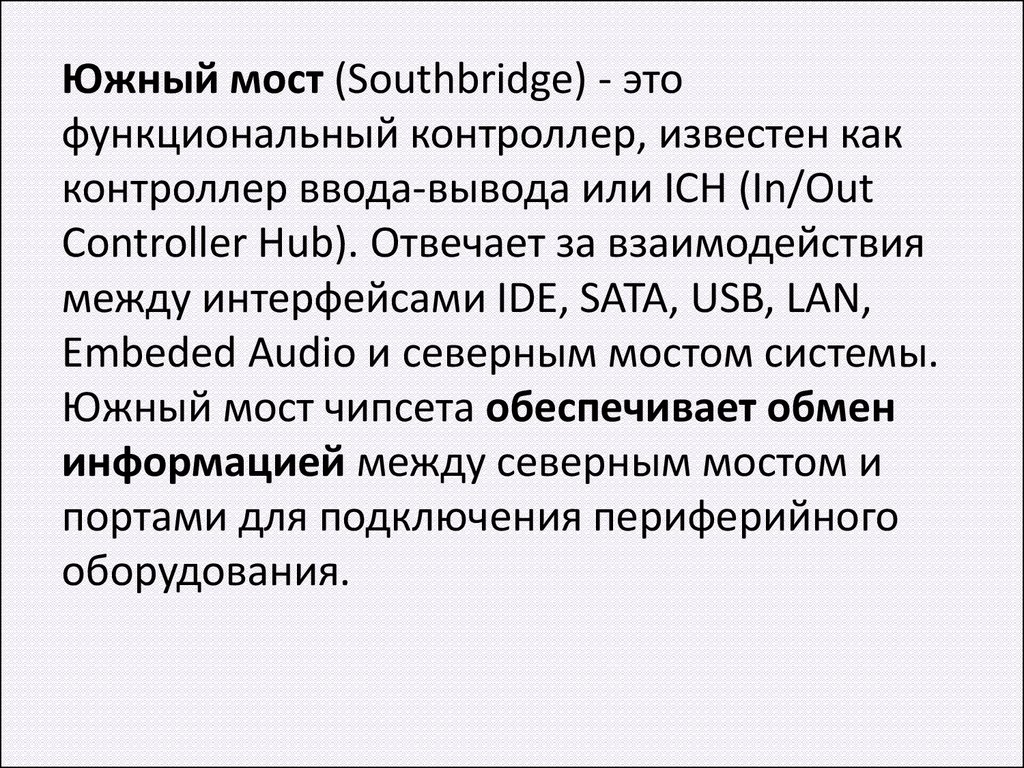






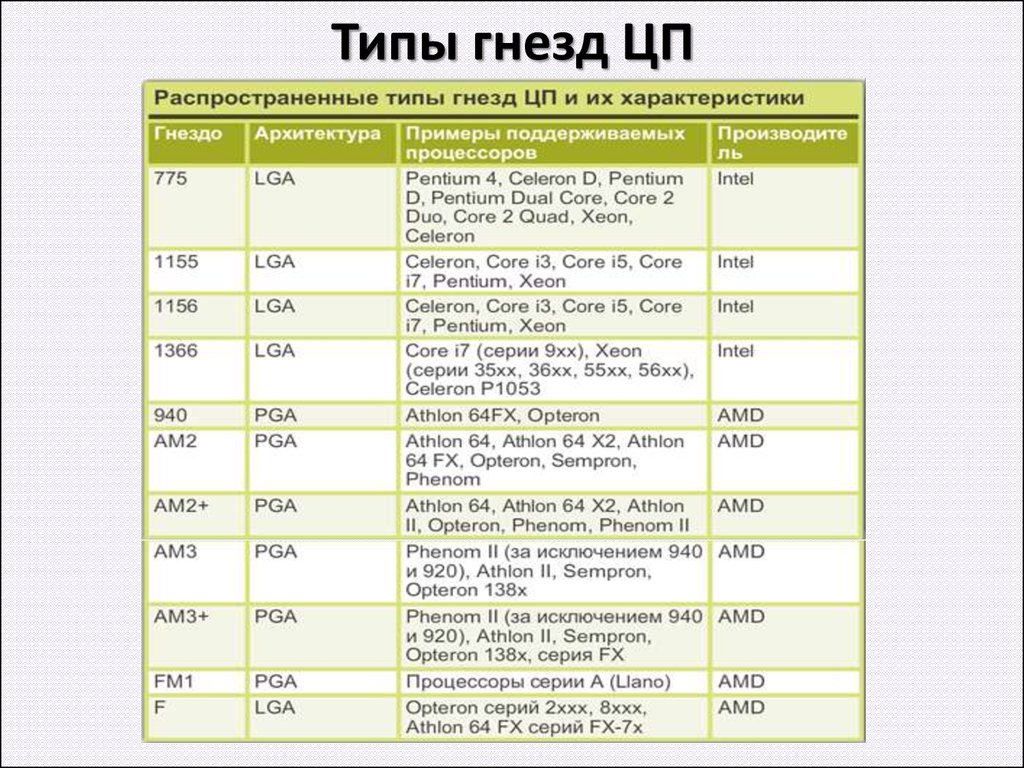




















 Электроника
Электроника